Sådan synkroniserer du kontakter fra iOS til Gmail: En komplet guide
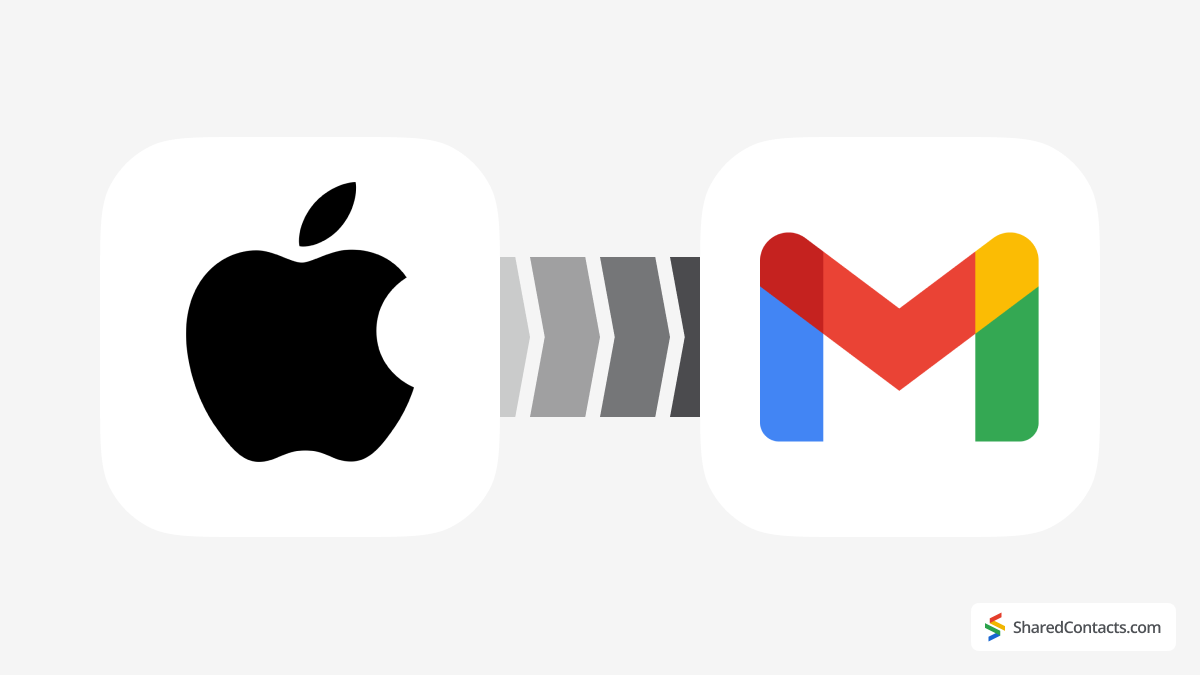
Prøver du at synkronisere dine kontakter fra iOS til Gmail, men føler dig overvældet? Bare rolig, vi har styr på det! Det er ikke så kompliceret, som det ser ud - du skal bare vide, hvilke ikoner du skal trykke på. Her er din nemme, trinvise guide til at få det gjort.
Hvorfor skal du synkronisere kontakter fra iOS til Google Workspace?
I dagens verden er bekvemmelighed nøglen, og synkronisering af dine kontakter på tværs af alle dine enheder er en enorm tidsbesparelse. Mange små og mellemstore virksomheder er afhængige af Google Workspace til personlig og professionel kommunikation, hvilket gør det vigtigt at synkronisere iOS-kontakter med Gmail. Synkronisering af kontakter på tværs af platforme og enheder er en bekvemmelighed, som de fleste af os hurtigt bliver afhængige af.
Vi har alle prøvet det: at skulle finde en persons kontaktoplysninger, søge i flere apps på forskellige enheder og stadig ikke have heldet med os. Eller måske bruger du en iPhone til personlige opkald, men er afhængig af en Android-enhed til arbejde. Uden kontaktsynkronisering kan det blive frustrerende konstant at skifte mellem enheder.
Et andet almindeligt scenarie er, når iPhone-brugere skifter til Android, enten til privat brug eller på grund af arbejdskrav. I disse tilfælde kan synkronisering af dine Google-kontakter med iOS gøre overgangen meget nemmere. Uanset årsagen er det et smart træk at sikkerhedskopiere dine iOS-kontakter til Google, og det kan spare dig for en masse besvær i det lange løb. Lad os se, hvordan du gør det.
Sådan synkroniserer du kontakter fra iOS til Gmail
Følg disse trin for at synkronisere dine Google-kontakter med iOS:
- Åben Indstillinger på din iPhone.
- Tap Kontaktpersoner.
- Vælg Regnskaber.
- Tap Tilføj konto eller vælg en eksisterende konto (i dette tilfælde din Google Workspace-konto).
- Vælg Google fra listen over e-mailudbydere.
- Log ind på din Gmail-konto, og giv de nødvendige tilladelser.
- Toggle Kontaktpersoner til positionen "on" for at synkronisere dine kontakter.
- Tap Gemme i øverste højre hjørne.
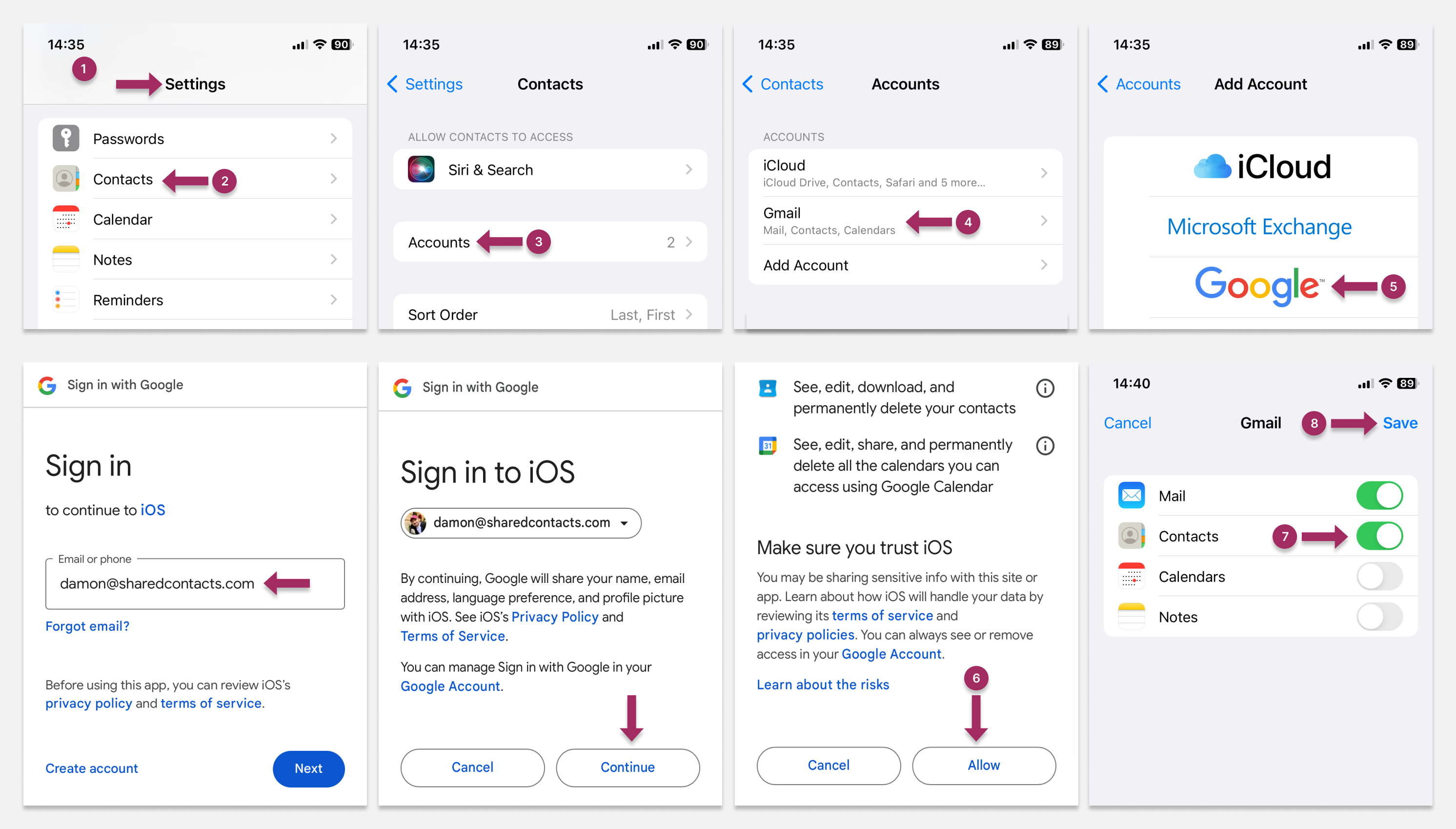
På dette tidspunkt kan din enhed vise en advarsel, hvor du bliver bedt om at træffe et valg: enten at beholde de eksisterende kontakter på din iPhone eller at slette dem. Vælg Behold på min iPhone hvis du vil beholde lokale kontakter, og vælg Sletning hvis du foretrækker at fjerne dem.
Gør Gmail-konto til standard for nyligt tilføjede kontakter på iPhone
Når du har synkroniseret dine iPhone-kontakter med Google Kontakter, kan du også indstille Gmail som standardkonto for nye kontakter:
- Åbn den Indstillinger app, og vælg Kontaktpersoner.
- Vælg Standardkonto.
- Vælg en Gmail konto.
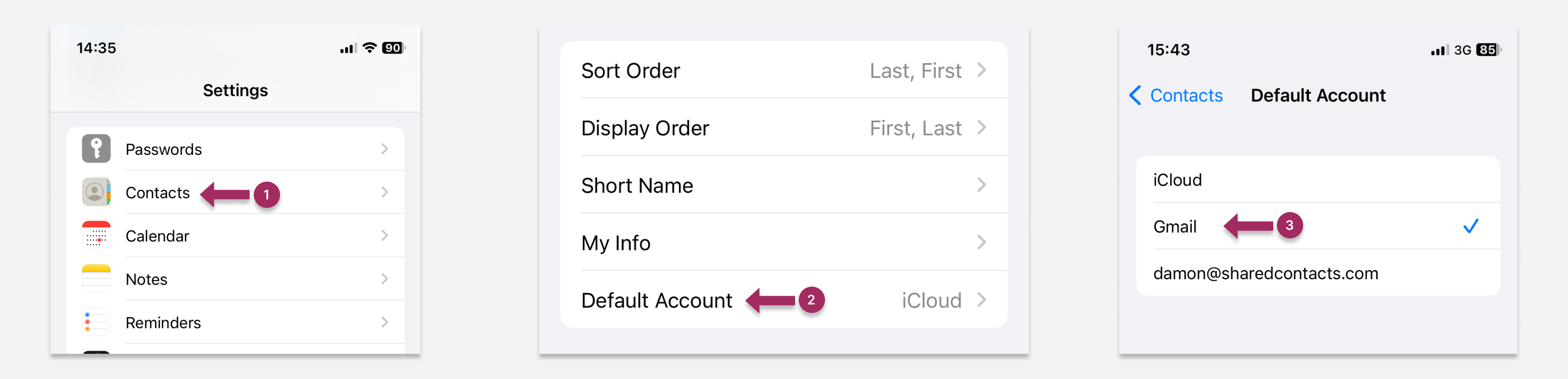
Overfør kontakter fra iOS til Android via Gmail
Når du har synkroniseret dine iOS-kontakter med Gmail, er det nemt at synkronisere dem til din Android-enhed - bare følg vores guide til synkronisering af Android-kontakter med din Gmail-konto. I modsætning til en backup giver synkronisering mulighed for kontinuerlig tovejs dataudveksling. Når du har sat synkronisering op, vil enhver ny kontakt, der tilføjes til den ene enhed, automatisk blive vist på den anden.
Sikkerhedskopier iOS-kontakter med Google Drev
Du kan også sikkerhedskopiere dine iOS-kontakter med Google Drev. Følg disse trin for at konfigurere denne backup:
- Download Google Drev til din iPhone.
- Log ind med din Gmail-konto.
- Åben Google Drev og tryk på menuikonet med tre linjer.
- Vælg Indstillinger.
- Tap Backup.
- Toggle Kontaktpersoner.
- Gå tilbage til hovedskærmen, og tryk på Start sikkerhedskopiering i nederste højre hjørne.
Alle dine nuværende iPhone-kontakter vil nu blive sikkerhedskopieret til Google Drev. Husk dog, at dette er en engangsbackup. Eventuelle fremtidige ændringer af dine iPhone-kontakter vil ikke blive afspejlet i Google Drev, medmindre du manuelt sikkerhedskopierer dem igen.
Sikkerhedskopiering af dine kontakter er især nyttig for ekstra sikkerhed - f.eks. når du rejser til steder, hvor der er større risiko for at miste eller få stjålet din telefon.
Tips til at løse problemer med synkronisering af Google Kontakter på iOS-enheder
Hvis du løber ind i problemer med at synkronisere dine iOS-kontakter med Gmail, er der et par løsninger, du kan prøve. En af dem burde hjælpe.
Genstart din iPhone
En simpel genstart kan ofte løse mange tekniske problemer. For nyere iPhone-modeller skal du trykke på og holde en af lydstyrkeknapperne eller sideknappen nede, indtil skyderen vises. For ældre modeller skal du tjekke Apples officielle supportside for at få instruktioner.
Slet og forbind din Google-konto igen
Prøv at fjerne og genindsætte din Google-konto. Først skal du gå til Kontaktpersoner, tryk på Grupperog fjern derefter markeringen af din Gmail-konto og marker den igen. Hvis det ikke løser problemet, skal du gå til Indstillinger app for at fjerne og tilføje din Google-konto igen derfra.
Deaktiver og genaktiver synkronisering af kontakter
En anden metode, du kan prøve, er at nulstille forbindelsen mellem din smartphone og Google Kontakter ved at deaktivere og genaktivere synkroniseringen af dine kontakter. Gå til Indstillinger > Kontaktpersoner > Grupperog slå synkronisering fra. Slå det derefter til igen for at opdatere forbindelsen.
Sådan synkroniserer og deler du Gmail-kontakter

Synkronisering af dine kontakter mellem din iPhone og Google-konto er et vigtigt skridt i dine bestræbelser på at få en ordentlig og organiseret kontakthåndtering.
Men synkronisering på tværs af enheder eller konti alene er ikke nok, når det gælder samarbejde. Dine kontakter forbliver private og kun tilgængelige for dig som ejer. Så hvis du har brug for at dele dine kontakter med dit team hurtigt, er de indbyggede funktioner på din iPhone eller Android ikke nok.
Det er her, et enkelt og effektivt program, Shared Contacts Manager, kan hjælpe. Med dette værktøj kan du samle alle dine Google-kontakter - både fra din konto og dit teams - med blot nogle få klik. Du kan nemt oprette en kontaktdatabase, som kun er tilgængelig for de personer, du vælger, og opsætte deling af kontakter i Gmail i henhold til dit teams behov. Dit team kan få adgang til dine kontakter, og du kan se deres, hvis det er nødvendigt, hvilket gør det meget nemmere at dele information uden hele tiden at skulle række ud efter specifikke kontakter. Desuden behøver du ikke at bekymre dig om privatlivets fred og sikkerhed, da du har fuld kontrol. Du bestemmer, hvem der kan se dine kontakter, og hvilken adgang de har.
FAQ
Hvor lang tid tager det at synkronisere iOS-kontakter?
Det tager normalt kun et par minutter at synkronisere iOS-kontakter med Google, afhængigt af din internetforbindelse og antallet af kontakter, du har. For de fleste brugere bør det ikke tage mere end 3-5 minutter.
Hvor ofte har du brug for at synkronisere iOS-kontakter?
Når du har synkroniseret din iPhone med Gmail, forbliver kontakterne synkroniserede. Det betyder, at nye kontakter, der tilføjes på en af enhederne, automatisk opdateres på begge.
Hvorfor synkroniserer mine iOS-kontakter ikke med Gmail?
De mest almindelige årsager er forkert opsætning af synkronisering, forveksling af synkronisering med backup eller problemer med at logge ind på din Google-konto. Sørg for, at du har fulgt trinnene omhyggeligt og er logget korrekt ind.
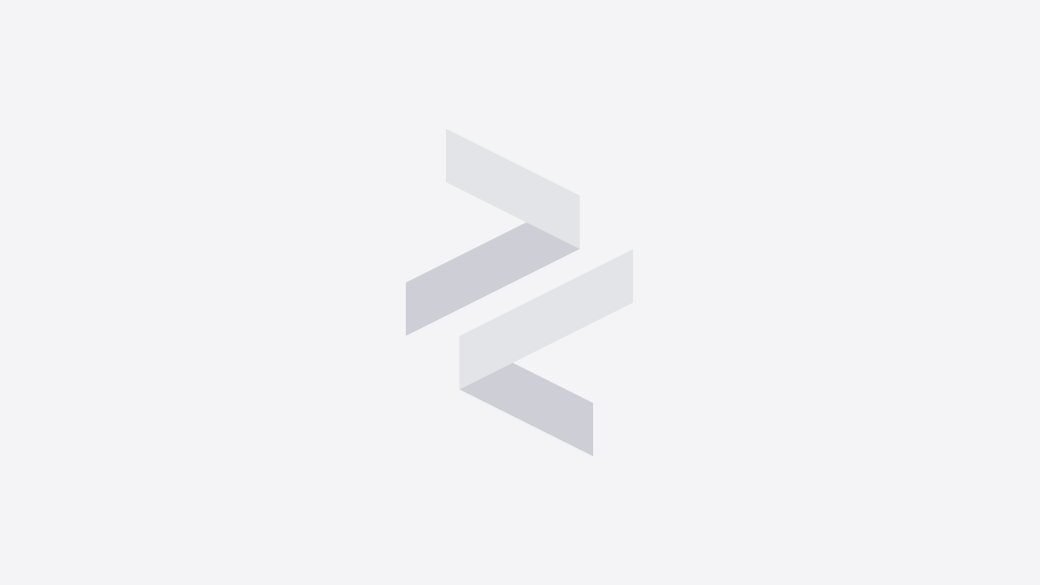
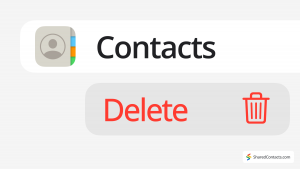
1 Kommentar
Det er så enkelt, denne iPhone-Gmail-synkronisering. Artiklen er enorm, men følg bare den første guide, så er du klar.